Print Spooler: Service läuft nicht – Ursachen und Lösungen
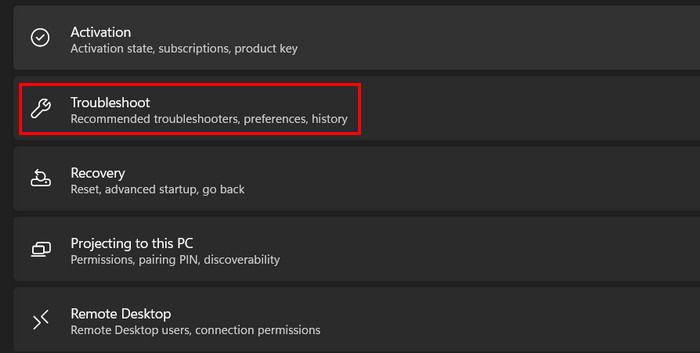
Wichtig: Viele Schritte erfordern Administratorrechte. Erstellen Sie vor größeren Änderungen einen Systemwiederherstellungspunkt oder ein Backup.
Inhaltsverzeichnis
- Printer-Fehlerbehebung ausführen
- Print Spooler-Dienst neu starten
- Druckwarteschlange leeren
- Druckertreiber aktualisieren oder neu installieren
- Drittanbieter-Unterbrechungen prüfen
- Erweiterte Diagnosen für Administratoren
- SOP: Schritt-für-Schritt-Playbook für Support
- Abnahmekriterien
- Entscheidungshilfe (Mermaid-Flowchart)
- Rollenbasierte Checklisten
- Testfälle und Kriterien
- Kurzglossar
- Zusammenfassung
1. Printer-Fehlerbehebung ausführen
Warum dieser Schritt hilft: Der integrierte Troubleshooter prüft systemweit bekannte Probleme mit Druckern und Spooler-Komponenten und kann häufig automatisch reparieren.
Schritte (Windows 10/11, deutsche Oberfläche):
- Drücken Sie Win + I, um die Einstellungen zu öffnen.
- Navigieren Sie zu System → Problembehandlung.
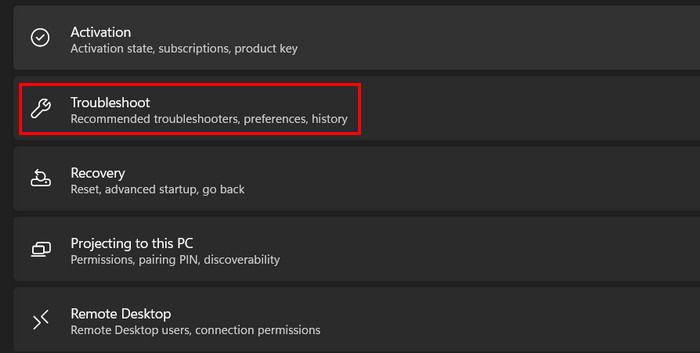
- Wählen Sie Weitere Problembehandlungen.
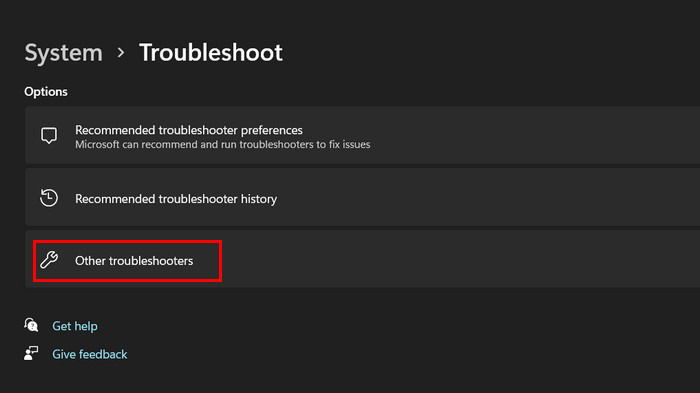
- Suchen Sie den Eintrag Drucker und klicken Sie auf Ausführen.
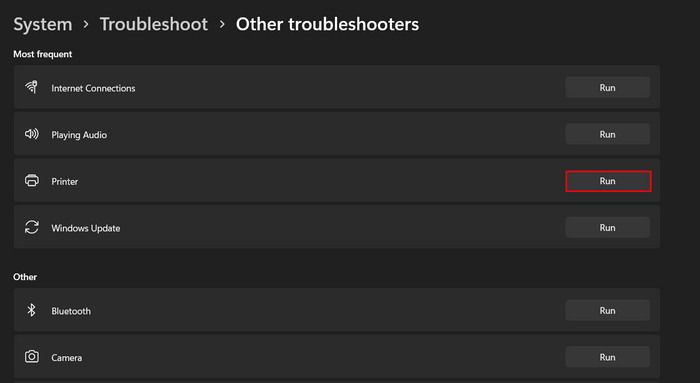
Der Troubleshooter scannt das System. Falls ein Fix angeboten wird, wählen Sie Diesen Fix anwenden. Notieren Sie Fehlermeldungen für späteres Logging.
Hinweis: Auf älteren Windows-Versionen finden Sie die Fehlerbehebung unter Einstellungen → Update und Sicherheit → Problembehandlung → Drucker.
2. Print Spooler-Dienst neu starten
Kurz erklärt: Der Print Spooler (Dienstname: Spooler) verwaltet die Druckaufträge. Ein einfacher Neustart behebt oft temporäre Fehler.
GUI-Methode:
- Drücken Sie Win + R, geben Sie services.msc ein und drücken Sie Enter.
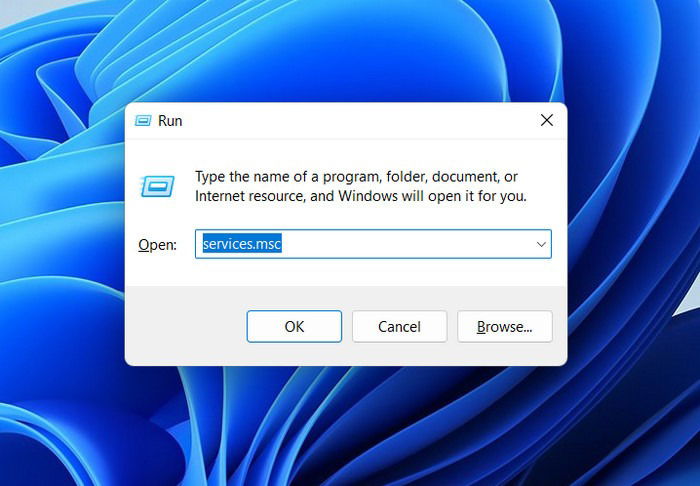
- Finden Sie den Dienst Druckwarteschlange bzw. Print Spooler, Rechtsklick → Eigenschaften.
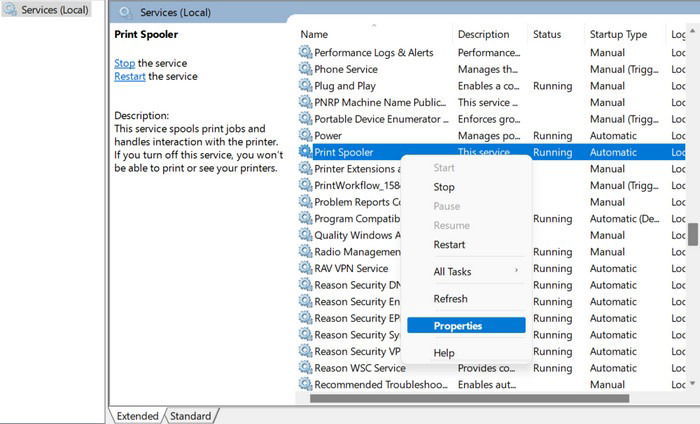
Klicken Sie auf Stopp, warten Sie 3–10 Sekunden, dann Start.
Setzen Sie den Starttyp auf Automatisch und übernehmen Sie die Einstellungen.
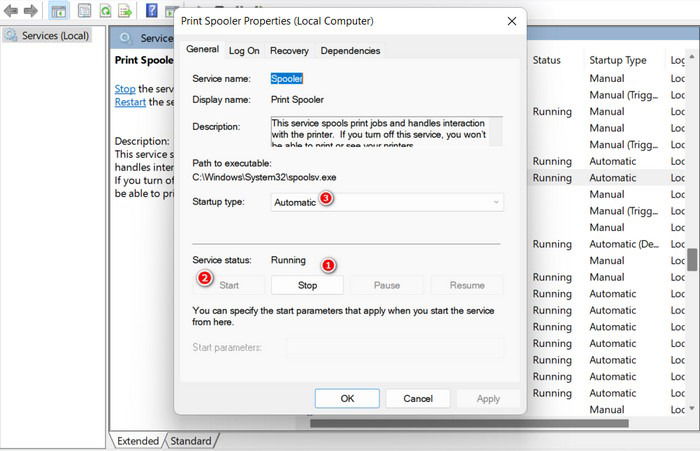
Kommandozeile (schnell, als Administrator):
- Stoppen: net stop spooler
- Starten: net start spooler
- Setzen auf automatisch: sc config spooler start= auto
PowerShell-Variante:
- Get-Service -Name Spooler
- Stop-Service -Name Spooler -Force; Start-Service -Name Spooler
- Set-Service -Name Spooler -StartupType Automatic
Wichtig: Falls der Dienst sofort wieder stoppt, notieren Sie die genaue Fehlermeldung oder Event-ID (siehe weiter unten).
3. Druckwarteschlange leeren
Warum: Hängende oder beschädigte Druckaufträge verhindern oft, dass der Spooler normal arbeitet.
Anleitung:
- Stoppen Sie den Spooler (services.msc oder net stop spooler).
- Öffnen Sie den Explorer (Win + E) und navigieren Sie zu C:\Windows\System32\spool\PRINTERS.
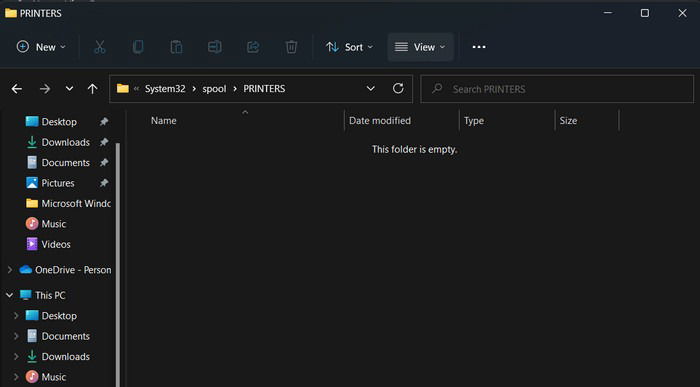
- Löschen Sie alle Dateien in diesem Ordner. Bestätigen Sie ggf. die UAC-Abfrage.
- Starten Sie den Spooler neu und prüfen Sie die Druckfunktion.
Wichtig: Falls Dateien nicht gelöscht werden können, prüfen Sie, ob der Dienst wirklich gestoppt ist, oder starten Sie den Rechner im abgesicherten Modus, um die Dateien zu entfernen.
Tipp für Netzwerke: Auf print-servern prüfen Sie zusätzlich Druckerfreigaben und ob ein bestimmter Client große Spool-Dateien erzeugt.
4. Druckertreiber aktualisieren oder neu installieren
Warum: Veraltete oder fehlerhafte Treiber können den Spooler zum Absturz bringen.
Schritte:
- Öffnen Sie den Geräte-Manager (Win + X → Geräte-Manager).
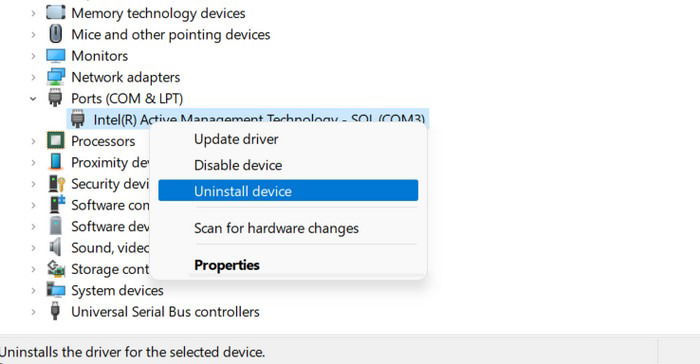
- Finden Sie Ihren Drucker unter Drucker oder Druckerwarteschlangen, Rechtsklick → Gerät deinstallieren.
- Laden Sie den neuesten Treiber vom Hersteller (HP, Epson, Brother, Canon, etc.) herunter und installieren Sie ihn als Administrator.
Wenn Problem bei universellen Treibern besteht: Testen Sie einen generischen Treiber (z. B. Microsoft XPS- oder WSD-Treiber) zum Vergleich.
Hinweis: Bei Netzwerkdruckern prüfen Sie zusätzlich Firmware-Updates für den Drucker.
5. Drittanbieter-Unterbrechungen prüfen
Wenn Anwendungen von Drittanbietern in den Spooler eingreifen (Antiviren-Scanner, Druckmanagement-Software, Monitoring-Agenten), kann das zu Konflikten führen.
Vorgehen:
- Starten Sie Windows im abgesicherten Modus (Shift + Neustart → Problembehandlung → Erweiterte Optionen → Starteinstellungen → F5 für Abgesicherten Modus mit Netzwerktreibern).
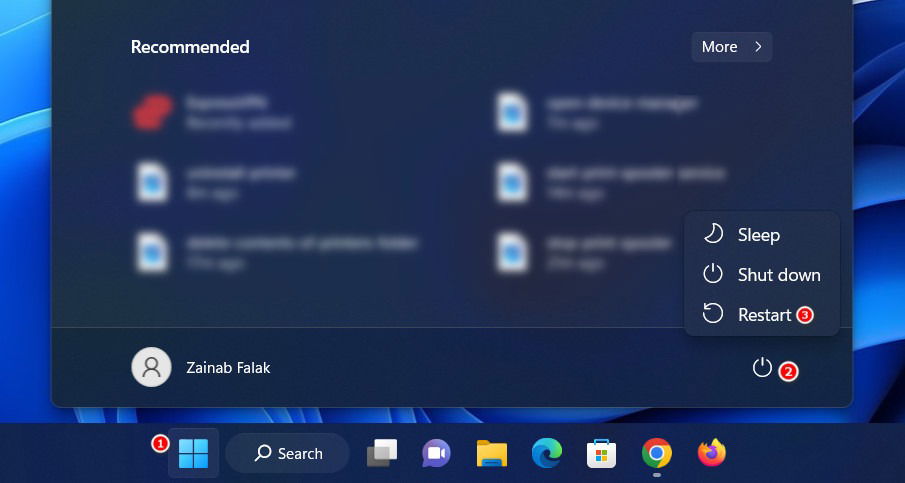
- Prüfen Sie, ob der Fehler im abgesicherten Modus weiterhin auftritt. Wenn nicht, ist sehr wahrscheinlich ein Drittanbieter-Konflikt die Ursache.
- Deinstallieren oder deaktivieren Sie kürzlich hinzugefügte Software schrittweise, oder führen Sie eine Systemwiederherstellung zu einem früheren Zeitpunkt durch.
Wenn das Problem auch im abgesicherten Modus auftritt, fahren Sie mit den erweiterten Diagnosen fort oder kontaktieren Sie den Microsoft-Support.
Erweiterte Diagnosen für Administratoren
Wenn einfache Schritte nicht helfen, helfen diese erweiterten Prüfungen bei der Ursache:
- Ereignisanzeige prüfen
- Öffnen Sie Ereignisanzeige → Windows-Protokolle → System.
- Filtern Sie nach Quelle: Service Control Manager oder PrintService.
- Häufige relevante Event-IDs: 7031 (Dienst beendet unerwartet), 7034, oder spezialisierte PrintService-Einträge.
- PrintService-Diagnose aktivieren
- Gehen Sie in der Ereignisanzeige zu Anwendungen und Dienstprotokolle → Microsoft → Windows → PrintService → Operational.
- Aktivieren Sie das Protokoll, falls es deaktiviert ist. Dadurch erhalten Sie detailliertere Fehlerdiagnosen.
- Dienstabhängigkeiten prüfen
- In services.msc → Eigenschaften des Print Spooler → Abhängigkeiten prüfen.
- Stellen Sie sicher, dass alle abhängigen Dienste ebenfalls laufen (z. B. RPC).
- Berechtigungen des Spool-Ordners prüfen
- Prüfen Sie NTFS-Berechtigungen von C:\Windows\System32\spool und dem Unterordner PRINTERS. Der Dienstkonto (SYSTEM) benötigt Vollzugriff.
- Registry-Checks
- Druckertreiber- und Spooler-Konfigurationen liegen unter HKEY_LOCAL_MACHINE\SYSTEM\CurrentControlSet\Control\Print
- Vorsicht: Änderungen in der Registry nur mit Backup und wenn Sie wissen, was Sie tun.
Sicherheitsüberlegung: Da in der Vergangenheit Sicherheitslücken im Print Spooler ausgenutzt wurden (z. B. PrintNightmare), schließen Sie die Sicherheitslücke durch Windows-Updates und durch restriktivere Point-and-Print-Einstellungen in Gruppenrichtlinien.
SOP: Schritt-für-Schritt-Playbook für Support
Zweck: Standardisierte Prozedur für Support-Mitarbeiter, um den Print Spooler-Ausfall zu beheben.
Vorbereitungen:
- Administrator-Zugang
- Notfallkontakt des Anwenders
- Systemwiederherstellungspunkt (optional)
Playbook:
- Sammeln: Frage nach Fehlermeldungen, betroffenen PCs, Zeitpunkt des Auftretens.
- Schnelltest: Printer Troubleshooter ausführen.
- Dienst prüfen: Spooler-Status kontrollieren, Service neu starten.
- Warteschlange leeren: Spooler stoppen, PRINTERS leeren, Spooler starten.
- Treiber: Temporär generischen Treiber installieren. Wenn OK, alten Treiber entfernen und neu installieren.
- Ereignisanzeige: Relevante Events sichern (Screenshot/Export .evtx).
- Drittanbieter: Antivirus/Druckmanagement vorübergehend deaktivieren.
- Test: Druckauftrag vom betroffenen Rechner und einem anderen Rechner durchführen.
- Dokumentieren: Maßnahmen, Resultat, weiterführende Empfehlungen.
- Abschluss: Nutzer informieren, Monitoring aktivieren für 24–72 Stunden.
Rollback:
- Wenn nach Änderung neue Probleme auftreten, rollen Sie auf den Systemwiederherstellungspunkt zurück oder installieren Sie den vorherigen Treiber neu.
Abnahmekriterien
Abnahme, wenn alle folgenden Punkte erfüllt sind:
- Der Print Spooler läuft stabil (keine unerwarteten Stops) bei normaler Last.
- Druckaufträge werden korrekt verarbeitet und ausgegeben.
- Keine relevanten Fehler in der Ereignisanzeige in den letzten 24 Stunden.
- Falls Drittanbieter entfernt/konfiguriert wurde: schriftliche Bestätigung des Endbenutzers, dass Funktion wiederhergestellt ist.
Entscheidungshilfe
flowchart TD
A[Fehler: Print Spooler nicht aktiv] --> B{Funktioniert Drucker lokal?}
B -- Ja --> C[Prüfe Spooler-Dienst -> Neustart]
B -- Nein --> D[Fehlerbehebung: Treiber/Hardware]
C --> E{Spooler startet?}
E -- Ja --> F[Warteschlange leeren]
E -- Nein --> G[Ereignisanzeige prüfen]
G --> H{Event-ID bekannt}
H -- Ja --> I[Maßnahmen nach Event]
H -- Nein --> J[Safe Mode prüfen]
J -- Konflikt --> K[Drittanbieter deinstallieren]
J -- Kein Konflikt --> L[Support kontaktieren]Rollenbasierte Checklisten
Endbenutzer
- Sicherstellen, dass Sie als Administrator angemeldet sind oder den Administrator kontaktieren.
- Einfacher Neustart des Computers.
- Printer Troubleshooter ausführen.
- Druckwarteschlange leeren (mit Anleitung eines Admins).
IT-Support / Helpdesk
- Schnellprüfung: Dienste, Troubleshooter, Treiberstatus.
- Logs aus der Ereignisanzeige exportieren.
- Vorläufigen Fix testen (generischer Treiber).
- Nutzer informieren und Lösung dokumentieren.
Systemadministrator
- Prüfung auf Updates und Sicherheitspatches.
- Registry-Checks, Dienstabhängigkeiten, NTFS-Berechtigungen prüfen.
- Gruppenrichtlinien (Point-and-Print) prüfen und härten.
- Incident-Report erstellen, falls wiederkehrend.
Testfälle und Abnahmekriterien
- Testfall: Neustart des Spooler-Dienstes
- Erwartetes Ergebnis: Dienst bleibt mindestens 10 Minuten stabil unter Normallast.
- Testfall: Drucken einer mehrseitigen Datei
- Erwartetes Ergebnis: Datei wird vollständig und korrekt gedruckt.
- Testfall: Einfügen eines fehlerhaften Treibers
- Erwartetes Ergebnis: System erkennt Konflikt, Spooler stürzt nicht ab, Fehler wird protokolliert.
- Testfall: Abgesicherter Modus
- Erwartetes Ergebnis: Kein Fehler im abgesicherten Modus bedeutet Drittanbieter-Konflikt.
Kurzglossar
- Print Spooler: Windows-Dienst, der Druckaufträge verwaltet.
- Spool-Ordner: C:\Windows\System32\spool\PRINTERS, temporäre Druckdateien.
- Point-and-Print: Windows-Funktion zur Bereitstellung von Druckertreibern über Netzwerk.
Sicherheits- und Datenschutzhinweise
- Rollenbasierte Treiberinstallation: Beschränken Sie die Berechtigung, Druckertreiber zu installieren, auf Administratoren, um Missbrauch zu vermeiden.
- Updates: Installieren Sie Sicherheitsupdates regelmäßig, da Spooler-Schwachstellen remote ausgenutzt werden können.
- Logs: Ereignisprotokolle können personenbezogene Informationen enthalten. behandeln Sie sie gemäß interner Datenschutzrichtlinien.
Wann die vorgestellten Methoden fehlschlagen
- Hardwaredefekt am Drucker (Netzwerk- oder USB-Schnittstelle defekt).
- Tieferliegende Betriebssystemfehler oder beschädigte Systemdateien.
- Malware, die Spooler-Komponenten manipuliert.
In diesen Fällen ist eine Kombination aus Hardwarediagnose, SFC-/DISM-Prüfungen (sfc /scannow, DISM /Online /Cleanup-Image /RestoreHealth) und gegebenenfalls eine Neuinstallation von Windows denkbar.
Zusammenfassung
Der Print Spooler ist zentral für jede Windows-Druckumgebung. Beginnen Sie mit den einfachen Schritten: Fehlerbehebung, Neustart, Warteschlange leeren und Treiber prüfen. Für wiederkehrende oder komplexe Fehler nutzen Sie erweitere Diagnosen, Prüfungen in der Ereignisanzeige und rollen Sie ein strukturiertes Playbook aus. Sicherheitsaspekte wie aktualisierte Patches und eingeschränkte Treiberinstallationen reduzieren Risikofaktoren.
Bildnachweis: Pexels. Alle Screenshots von Zainab Falak.

Ähnliche Materialien

Podman auf Debian 11 installieren und nutzen
Apt-Pinning: Kurze Einführung für Debian

FSR 4 in jedem Spiel mit OptiScaler
DansGuardian + Squid (NTLM) auf Debian Etch installieren

App-Installationsfehler auf SD-Karte (Error -18) beheben
